Samsung galaxy buds драйвера для компьютера
Как подключить Galaxy Buds к ноутбуку и смартфону
ВведениеНа сегодняшний день можно выбрать и купить беспроводные наушники практически каждого производителя носимых устройств. Модели имеют разный дизайн, характеристики и качество, а некоторые из них становятся наиболее популярными.
Именно к таким bluetooth-наушникам относятся Samsung Galaxy Buds, Samsung Galaxy Buds Plus и Galaxy Buds Live. Данные наушники можно купить как в стационарных точках реализации, так и заказать в фирменном интернет-магазине samsungshop.com.ua, где выбор не ограничивается несколькими моделями.
Подключить Самсунг галакси бадс по соединению блютуз можно и к телефонам под управлением Android, и к смартфонам iphone, и к ПК, и к ноутбукам с windows и MacOS. Для дальнейшего управления с мобильных гаджетов понадобиться приложение Galaxy Wearable. Ниже рассмотрим, как подключить беспроводные наушники Самсунг к разным устройствам.
Как подключить беспроводные наушники Самсунг к телефону на Android
Сопряжение беспроводных наушников галакси бадс со смартфонами происходит быстро. Это может быть смартфон Samsung или другого производителя, во всех случаях подключение Galaxy Buds происходит по общему принципу.
Для соединения беспроводных наушников от Самсунг включите Bluetooth на телефоне и откройте кейс галакси бадс, галакси бадс плюс (галакси бадс 2) или галакси бадс лайв. Смартфон обнаружит galaxy buds, вам необходимо лишь подтвердить факт сопряжения во всплывающем окне на экране гаджета.
В редких случаях мобильные устройства могут не устанавливать связь автоматически и для подключения наушников samsung нужно перейти в настройки, зайти в раздел "Bluetooth", найти galaxy buds, galaxy buds plus или galaxy buds live в списке устройств и создать пару.
Установив связь, воспользуйтесь инструментами приложения Samsung Wear. Благодаря им вы легко сможете управлять эквалайзером, сенсорной панелью, уведомлениями и наблюдать за уровнем заряда батареи. Если вы упустили наушники Samsung из виду — функция Find My Earbuds поможет их найти, активируя звуковой сигнал на галакси бадс.
Как подключить наушники Самсунг к айфону
Установка связи с телефонами на iOS происходит при помощи приложения galaxy buds (или plus, live), которое необходимо скачать с AppStore, и соединения блютуз. Загрузив приложение, откройте его, а за тем откройте футляр наушников галакси бадс, бадс плюс, или галакси бадс лайв. Отметим, что качество звука при таком сопряжении существенно лучше, чем при использовании айфон с беспроводными наушниками других производителей.
Как подключить galaxy buds к windows 10
Беспроводные наушники Самсунг отлично подходят как для смартфонов, так и для использования с ноутбуками или ПК под управлением Windows 10. Для сопряжения galaxy buds (или plus, live) с компьютером или лептопом, откройте чехол беспроводных наушников Самсунг, перейдите в меню ПК и включите модуль bluetooth.
В списке доступных устройств блютуз выберите галакси бадс (или галакси бадс 2, или галакси бадс лайв).
Если в списке предложенных девайсов не оказалось галакси бадс, нажмите "Добавление Bluetooth или другого устройства", и ноутбук или компьютер обновит перечень доступных гаджетов для сопряжения.
Выберите galaxy buds из списка и начните использование galaxy buds с ОС windows 10. Как видим, подключить самсунг галакси бадс к данной системе так же просто, как и подключить наушники Самсунг к телефону на Android или к айфону.
Как подключить galaxy buds к ноутбуку на MacOS
Чтобы подключить галакси бадс к ноутбуку под управлением MacOS, понадобится несколько простых шагов. Для начала включите bluetooth на ноутбуке и откройте настройки блютуз. Откройте кейс беспроводных наушников, а за тем выберите их в списке доступных устройств bluetooth. Нажмите "создать пару", и начните прослушивание через galaxy buds, plus или live.
Итог
Как видим, чтобы подключить Galaxy Buds к смартфону или ноутбуку необходимо всего пару минут. Беспроводные наушники Самсунг подходят для разных устройств, и при работе с любым из них галакси бадс обеспечат высокое качество звука. Выбрать новые беспроводные наушники вы можете в интернет-магазине samsungshop. com.ua, где представлены все цвета моделей Samsung Galaxy Buds, Samsung Galaxy Buds Plus и Galaxy Buds Live. К тому же, данный интернет-магазин является авторизированным центром продаж Samsung, и при покупке в нем вы можете воспользоваться дополнительными преимуществами.
com.ua, где представлены все цвета моделей Samsung Galaxy Buds, Samsung Galaxy Buds Plus и Galaxy Buds Live. К тому же, данный интернет-магазин является авторизированным центром продаж Samsung, и при покупке в нем вы можете воспользоваться дополнительными преимуществами.
Преимущества интернет-магазина samsungshop.com.ua:
- широкий ассортимент оригинальных товаров Самсунг
- цена, которая полностью соответствует качеству продукции
- дополнительный срок гарантии на приобретенные устройства
- высокий сервис послепродажного обслуживания
- выбор наиболее удобного способа оплаты и доставки товаров
- наличие торговых точек на всей территории Украины.
Чтобы заказать новые беспроводные наушники от Самсунг, перейдите по ссылке или позвоните на номер 0800 307 707. Колл-центр работает круглосуточно, звонки на территории Украины бесплатны.
Приложение Samsung Galaxy Buds для Windows получит поддержку Galaxy Buds 2
- Как Microsoft создает Xbox One X - самую мощную игровую консоль в мире (+видео)
- Как решить 22 проблемы с iOS 11 (+опрос)
- Почему я вернул Macbook Pro через день использования и что я понял о будущем Apple
- Xbox One vs PS4: Самое детальное сравнение двух платформ
- LG G6: большой тест - обзор
- Кинотеатр "на ушах".
 Обзор многоканальных наушников объемного звучания
Обзор многоканальных наушников объемного звучания - Игровой ноутбук MSI GS43VR 6RE Phantom Pro
от:
30-08-2021 14:59
|
раздел:
Новости
В мае этого года компания Samsung выпустила приложение Galaxy Buds для Windows. У приложения была одна простая цель - оно позволяло пользователям легко соединять свои Galaxy Buds с ПК с Windows 10 и управлять ANC, эквалайзером и другими настройками. На момент запуска приложение было совместимо только с Galaxy Buds Pro. Однако Samsung объявила, что расширит поддержку Galaxy Buds Live и Galaxy Buds + с последующими обновлениями. Наконец компания сдержала обещание.
У приложения была одна простая цель - оно позволяло пользователям легко соединять свои Galaxy Buds с ПК с Windows 10 и управлять ANC, эквалайзером и другими настройками. На момент запуска приложение было совместимо только с Galaxy Buds Pro. Однако Samsung объявила, что расширит поддержку Galaxy Buds Live и Galaxy Buds + с последующими обновлениями. Наконец компания сдержала обещание.
Согласно недавнему сообщению пользователя Reddit u / Connect_Jump_8627, последнее обновление приложения Galaxy Buds обеспечивает поддержку Galaxy Buds Live и новых Galaxy Buds 2. К сожалению, обновление не распространяется на более старые Galaxy Buds+. Если у вас есть один из поддерживаемых наушников Samsung TWS, вы можете загрузить приложение по ссылке ниже и начать использовать наушники с ПК с Windows 10.
Обратите внимание, что некоторые пользователи сообщали о проблемах при подключении наушников к ПК с помощью приложения. Проблема вызывает ошибку "Не удалось выполнить это действие", но вы можете обойти это, сначала подключив наушники к компьютеру через Bluetooth, а затем запустив приложение.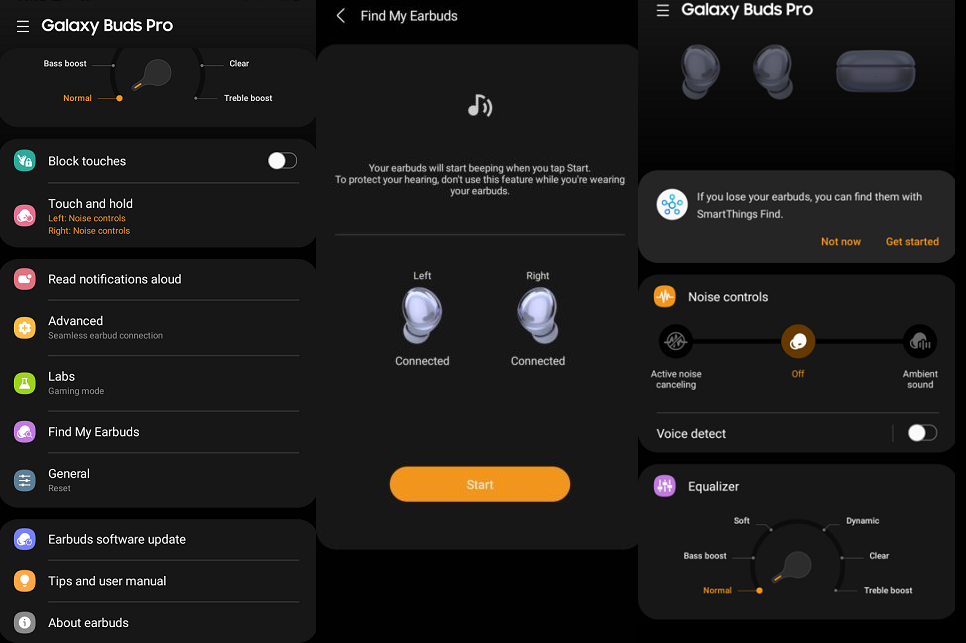
Загрузить приложение Galaxy Buds из Microsoft Store
Если это кажется слишком хлопотным для вас, вы можете попробовать клиент Galaxy Buds Manager с открытым исходным кодом для Windows. Он также получил поддержку Galaxy Buds 2 с последним обновлением, и вы можете скачать его, перейдя по этой ссылке. Однако поддержка Galaxy Buds 2 в Galaxy Buds Manager в текущем выпуске является экспериментальной, поэтому вы можете столкнуться с некоторыми проблемами при использовании наушников с ПК с Windows 10.
Иван Ковалев
VIA
Заходите на наш сайт ITквариат в Беларуси за новой порцией интересных новостей!
А также подписывайтесь и читайте новости от ITквариат раньше остальных в нашем Telegram-канале !
Поделитесь этой новостью с друзьями!
Заметили ошибку? Выделите ее мышкой и нажмите Ctrl+Enter!
И еще об интересном...
Самое популярное
Проверьте скорость вашего интернета!
Что бывало...
Наши друзья
от:
30-08-2021 14:59
|
раздел:
Новости
В мае этого года компания Samsung выпустила приложение Galaxy Buds для Windows. У приложения была одна простая цель - оно позволяло пользователям легко соединять свои Galaxy Buds с ПК с Windows 10 и управлять ANC, эквалайзером и другими настройками. На момент запуска приложение было совместимо только с Galaxy Buds Pro. Однако Samsung объявила, что расширит поддержку Galaxy Buds Live и Galaxy Buds + с последующими обновлениями. Наконец компания сдержала обещание.
Однако Samsung объявила, что расширит поддержку Galaxy Buds Live и Galaxy Buds + с последующими обновлениями. Наконец компания сдержала обещание.
Согласно недавнему сообщению пользователя Reddit u / Connect_Jump_8627, последнее обновление приложения Galaxy Buds обеспечивает поддержку Galaxy Buds Live и новых Galaxy Buds 2. К сожалению, обновление не распространяется на более старые Galaxy Buds+. Если у вас есть один из поддерживаемых наушников Samsung TWS, вы можете загрузить приложение по ссылке ниже и начать использовать наушники с ПК с Windows 10.
Обратите внимание, что некоторые пользователи сообщали о проблемах при подключении наушников к ПК с помощью приложения. Проблема вызывает ошибку "Не удалось выполнить это действие", но вы можете обойти это, сначала подключив наушники к компьютеру через Bluetooth, а затем запустив приложение.
Загрузить приложение Galaxy Buds из Microsoft Store
Если это кажется слишком хлопотным для вас, вы можете попробовать клиент Galaxy Buds Manager с открытым исходным кодом для Windows. Он также получил поддержку Galaxy Buds 2 с последним обновлением, и вы можете скачать его, перейдя по этой ссылке. Однако поддержка Galaxy Buds 2 в Galaxy Buds Manager в текущем выпуске является экспериментальной, поэтому вы можете столкнуться с некоторыми проблемами при использовании наушников с ПК с Windows 10.
Он также получил поддержку Galaxy Buds 2 с последним обновлением, и вы можете скачать его, перейдя по этой ссылке. Однако поддержка Galaxy Buds 2 в Galaxy Buds Manager в текущем выпуске является экспериментальной, поэтому вы можете столкнуться с некоторыми проблемами при использовании наушников с ПК с Windows 10.
Иван Ковалев
VIA
Заходите на наш сайт ITквариат в Беларуси за новой порцией интересных новостей!
А также подписывайтесь и читайте новости от ITквариат раньше остальных в нашем Telegram-канале !
Поделитесь этой новостью с друзьями!
Заметили ошибку? Выделите ее мышкой и нажмите Ctrl+Enter!
И еще об интересном...
 Обзор многоканальных наушников объемного звучания
Обзор многоканальных наушников объемного звучанияОбновления программного обеспечения для наушников Samsung
Следить за последними обновлениями наушников очень просто, если установить на компьютер программу Galaxy Buds Manager или Gear IconX Manager. Вы также можете использовать приложение Galaxy Wearable на телефоне или планшете или приложение Galaxy Buds на ПК. Эти приложения позволят вам соединять наушники и управлять ими, а также проверять наличие обновлений программного обеспечения для них. Таким образом, вы можете следить за тем, чтобы они оставались актуальными, и вы сможете наслаждаться всей своей любимой музыкой.
Примечание: Эти инструкции также применимы к версии Gear IconX (2017).
Чтобы обеспечить бесперебойную работу обновлений программного обеспечения, вы можете выполнить несколько действий на своем телефоне, планшете или компьютере.
-
Если у вас телефон Galaxy, сначала подключите наушники Galaxy Buds серии или наушники Gear IconX к приложению Galaxy Wearable на телефоне или планшете или к программе управления ПК, чтобы проверить обновления.

Примечание: Galaxy Buds Pro и Buds Live несовместимы с Galaxy Buds Manager на ПК.
-
Если у вас iPhone, Galaxy Buds+ и Galaxy Buds Live можно обновить на iOS с помощью приложения Galaxy Buds . Откройте приложение, выберите наушники и коснитесь Обновление программного обеспечения наушников .
Примечание: Оригинальные наушники Galaxy Buds, Galaxy Buds2, Galaxy Buds2 Pro и Galaxy Buds Pro несовместимы с приложением Buds для iOS.
-
Чтобы узнать, что включено в обновление перед его установкой, нажмите Что нового во всплывающем окне обновления. Таким образом, вы будете точно знать, что изменяется.
-
После установки обновлений программного обеспечения вы можете использовать один наушник с вашим устройством.
-
Если у вас возникли проблемы при обновлении ваших наушников, вы можете перезапустить их, поместив их в чехол для зарядки и закрыв крышку на 10 секунд.

Когда для наушников будет доступно обновление программного обеспечения, приложение Galaxy Wearable уведомит вас во всплывающем окне. Нажмите Обновить и следуйте инструкциям. Наушники отключатся от телефона. После завершения обновления наушники автоматически повторно подключатся к телефону.
Чтобы вручную проверить наличие обновлений программного обеспечения, оба наушника должны быть заряжены и подключены к приложению. Вставьте наушники в зарядный кейс, оставив крышку открытой.
Затем выполните соответствующие шаги в зависимости от типа ваших наушников:
Примечание. Galaxy Buds Manager на ПК несовместим с Galaxy Buds Pro или Galaxy Buds Live.
Вы также можете обновить наушники с помощью Galaxy Buds Manager или Gear IconX Manager на ПК.
-
Со своего компьютера, будь то Mac или Windows, перейдите на страницу центра загрузки для Galaxy Buds или Gear IconX .
-
В раскрывающемся меню выберите свою модель (Galaxy Buds, Galaxy Buds+ или Gear IconX), а затем выберите ПОДТВЕРДИТЬ .
-
Выберите ЗАГРУЗИТЬ в разделе «Программное обеспечение», чтобы загрузить установочный файл для Galaxy Buds Manager или Gear IconX Manager.
-
После завершения загрузки запустите файл, а затем используйте экранные подсказки для завершения установки.
-
Затем убедитесь, что Bluetooth включен как на компьютере, так и на наушниках, а затем откройте соответствующее приложение для наушников на компьютере.
-
Поместите бутоны в футляр, если это еще не сделано, и закройте крышку. Откройте чехол, чтобы перевести их в режим сопряжения.
 Вы также можете включить режим сопряжения, коснувшись и удерживая обе сенсорные панели во время ношения наушников Buds или Gear IconX.
Вы также можете включить режим сопряжения, коснувшись и удерживая обе сенсорные панели во время ношения наушников Buds или Gear IconX. -
На компьютере откройте приложение Galaxy Buds Manager или приложение Gear IconX Manager . Убедитесь, что наушники подключены к ПК, а затем выберите Подключить . После сопряжения наушников нажмите Проверить наличие обновлений . Если доступно обновление, его можно установить отсюда.
Примечание: Приложение Galaxy Buds для ПК совместимо только с наушниками Galaxy Buds Live, Galaxy Buds Pro и Galaxy Buds2.
Приложение Galaxy Buds для ПК можно загрузить из Microsoft Store , и вы можете использовать это приложение для обновления своих наушников.
-
На ПК откройте приложение Galaxy Buds и выберите Старт .
:strip_icc():format(jpeg)/kly-media-production/medias/3155852/original/036615700_1592456232-Galaxy_S20_Plus_BTS_Edition.jpg)
-
Убедитесь, что наушники Galaxy Buds полностью заряжены, и поместите их в чехол для зарядки. Откройте кейс, а затем выберите Подключить в приложении.
-
Во всплывающем окне «Сопряжение устройств» выберите Разрешить , а затем выберите Закрыть .
-
Просмотрите информацию на экране и выберите Далее .
-
Вы увидите экран приложения для наушников Galaxy Buds; выберите Обновление программного обеспечения наушников в нижней части экрана.
-
Выберите Загрузите и установите , чтобы проверить наличие обновлений. Если доступно обновление, вы сможете его установить.
Другие ответы, которые могут помочь
-
Используйте функции вызовов на наушниках Samsung
-
Слушайте музыку в наушниках Samsung
Свяжитесь с нами
Свяжитесь с нами
Мы здесь для вас.
-
Напишите нам
-
Напишите нам начать онлайн-чат с Samsung
-
1-800-САМСУНГ Пн – Вс: 8:00 – 12:00 (EST)
-
Помощь в заказе
-
Акции Samsung
-
Позвоните или напишите нам Позвоните нам
Нужна помощь прямо сейчас?
Использование электронной почты в качестве способа связи было прекращено с 3 апреля 2019 г. Пожалуйста, свяжитесь с нами через чат для более быстрого ответа.
Пожалуйста, свяжитесь с нами через чат для более быстрого ответа.
Позвоните или напишите нам Позвоните нам
Чем мы можем вам помочь?
1-800-САМСУНГ 1-800-САМСУНГ
1-800-726-7864 1-800-726-7864
-
Мобильный 8:00–12:00 по восточному поясному времени 7 дней в неделю
-
Бытовая электроника и техника 8:00–12:00 по восточному поясному времени 7 дней в неделю
-
ИТ/вычисления 8:00 – 21:00 по восточному поясному времени 7 дней в неделю
-
Поддержка текста 24 часа в сутки 7 дней в неделю
мобильные|аудио|беспроводные наушники
© Samsung Electronics America, Inc. , 2022. Samsung, Samsung Galaxy и Family Hub являются товарными знаками Samsung Electronics Co., Ltd. Все другие бренды, продукты и услуги, а также их соответствующие товарные знаки, названия и логотипы являются собственностью их соответствующих владельцев. Вышеупомянутый контент предоставляется только в развлекательных и информационных целях. Обратитесь к руководству пользователя для получения более полной информации. Вся информация, содержащаяся здесь, может быть изменена без предварительного уведомления. Samsung не несет ответственности за любые прямые или косвенные убытки, возникающие в связи с использованием или доверием к содержащемуся здесь контенту.
, 2022. Samsung, Samsung Galaxy и Family Hub являются товарными знаками Samsung Electronics Co., Ltd. Все другие бренды, продукты и услуги, а также их соответствующие товарные знаки, названия и логотипы являются собственностью их соответствующих владельцев. Вышеупомянутый контент предоставляется только в развлекательных и информационных целях. Обратитесь к руководству пользователя для получения более полной информации. Вся информация, содержащаяся здесь, может быть изменена без предварительного уведомления. Samsung не несет ответственности за любые прямые или косвенные убытки, возникающие в связи с использованием или доверием к содержащемуся здесь контенту.
Предыдущий Далее
Содержание
Приложение Samsung Galaxy Buds для Windows получает поддержку Galaxy Buds 2 с последним обновлением
Автор Праноб Мехротра
Samsung запускает поддержку Galaxy Buds Live и Galaxy Buds 2 с последним обновлением приложения Galaxy Buds для Windows 10.
В мае этого года Samsung выпустила приложение Galaxy Buds для Windows. У приложения была одна простая цель — оно позволяло пользователям легко соединять свои Galaxy Buds с ПК с Windows 10 и управлять шумоподавлением, эквалайзером и другими настройками. На момент запуска приложение было совместимо только с Galaxy Buds Pro. Однако Samsung объявила, что расширит поддержку Galaxy Buds Live и Galaxy Buds+ с последующими обновлениями. Как и было обещано, теперь компания развертывает поддержку Galaxy Buds Live и новых Galaxy Buds 2 с последним обновлением приложения Galaxy Buds.
Согласно недавнему сообщению пользователя Reddit u/Connect_Jump_8627, последнее обновление приложения Galaxy Buds обеспечивает поддержку Galaxy Buds Live и новых Galaxy Buds 2. К сожалению, обновление не распространяется на более старые модели Galaxy Buds+. Если у вас есть один из поддерживаемых наушников Samsung TWS, вы можете загрузить приложение по ссылке ниже и начать использовать наушники с ПК с Windows 10.
Обратите внимание, что некоторые сообщают о проблемах при подключении наушников к компьютеру с помощью приложения. Проблема вызывает ошибку «Не удалось выполнить это действие», но вы можете обойти это, сначала подключив наушники к компьютеру через Bluetooth, а затем запустив приложение.
Загрузите приложение Galaxy Buds из магазина Microsoft Store
Если это звучит слишком хлопотно, вы можете попробовать клиент Galaxy Buds Manager с открытым исходным кодом для Windows. Он также получил поддержку Galaxy Buds 2 с последним обновлением, и вы можете скачать его, перейдя по этой ссылке. Однако поддержка Galaxy Buds 2 в Galaxy Buds Manager является экспериментальной в текущем выпуске, поэтому вы можете столкнуться с некоторыми проблемами при использовании наушников с ПК с Windows 10.
Samsung Galaxy Buds 2Samsung Galaxy Buds 2
Galaxy Buds 2 — последнее дополнение к линейке наушников Samsung TWS, предлагающее ANC по более доступной цене.











